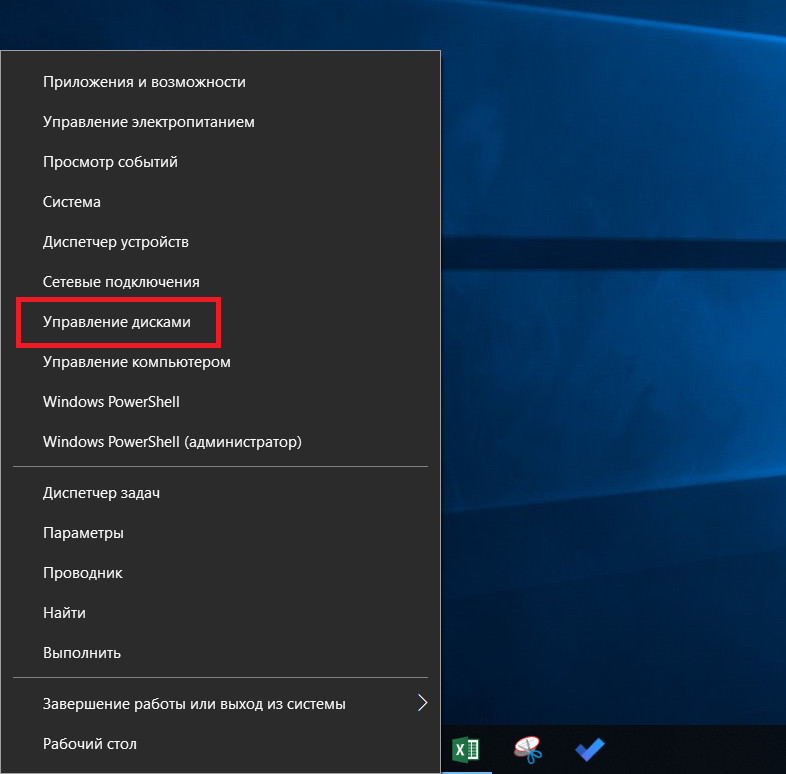Расширение Clipboard History 2 для работы с буфером обмена
Расширение Clipboard History 2 для работы с буфером обмена
Представляем очередной авторский обзор расширения в рамках нашей акции. И обязательно дочитайте до конца.
Все больше людей используют браузер Google Chrome как основной рабочий инструмент, каждый день сталкиваясь с заполнением большого количества форм или работая с написанием статей. В подобных ситуациях зачастую необходимо возвращаться к ранее используемым фрагментам текста.
Ручное сохранение необходимого материала в какой-то сторонний файл – занятие утомительное, а в буфер обмена одновременно можно скопировать только один фрагмент текста. Возникает потребность в удобном инструменте, который решил бы вопрос хранения повторно используемого текста.
Для решения подобных проблем и повышения эффективности работы с текстом было разработано расширение Clipboard History 2, которое следит за текстовым буфером обмена, сохраняя каждый фрагмент, который вы когда-либо копировали в браузере и за его пределами. Расширение также позволяет синхронизировать скопированные фрагменты на разных компьютерах.
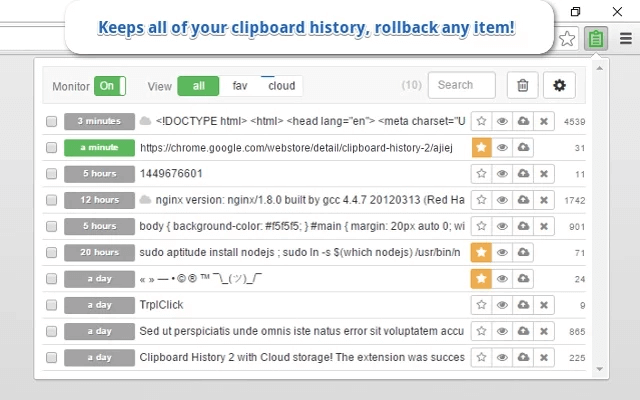
Clipboard History 2 полезен как профессиональным редакторам, так и простым пользователям, которым нужно повторно скопировать фрагмент текста или не потерять что-то важное.
Возможности
Отступление: мы рассматриваем именно вторую версию расширения. Существует также первая версия Clipboard History, однако старое расширение достаточно простое и на данный момент считается устаревшим.
Clipboard History 2 наблюдает за буфером обмена и хранит историю всего текста, который пользователь копировал. Под мониторинг попадает текст, который был скопирован как в Google Chrome, так и в сторонних программах: достаточно держать открытым браузер со включенным расширением.
В основном окне находится список с элементами скопированного текста. Доступен просмотр деталей и управление записями. Если нажать на строчку с текстом, то он вновь окажется в буфере обмена.
Есть возможность отметить избранные элементы — к ним всегда есть доступ через контекстное меню в любом месте на странице, где можно вводить текст, к тому же, такие элементы защищены от удаления при очистки истории.
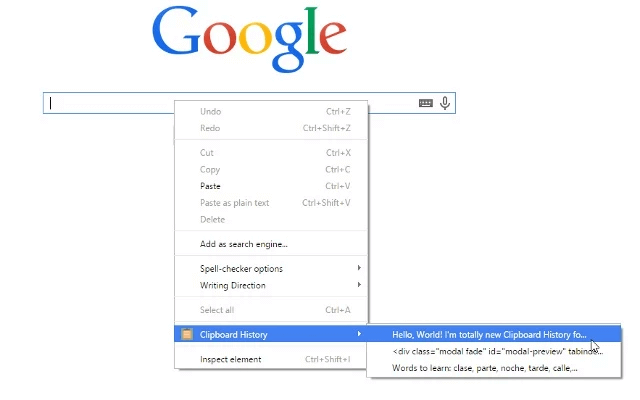
Облачная синхронизация
В расширении реализована возможность отправлять записи в защищенное облако. Они автоматически появляются на всех компьютерах, в которых пользователь авторизован в Google Chrome под своим аккаунтом.
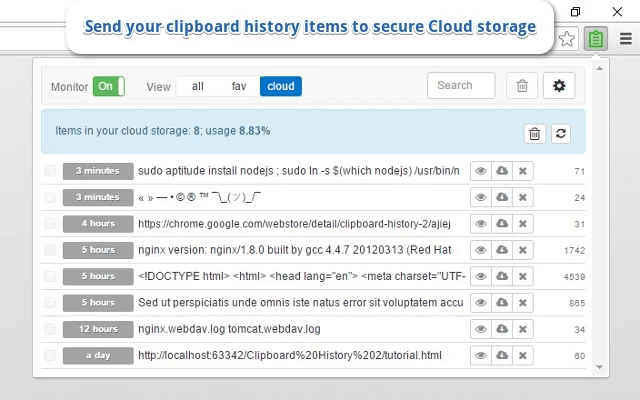
Синхронизация ручная, без действия пользователя никакая информация в облако не отправляется. Синхронизируемые данные защищены и хранятся на серверах Google.
Для реализации облака используется chrome.storage – это приватное и защищенное хранилище данных, которое предоставляет Google для расширений и приложений.
Данные пользователя доступны только самому пользователю. Никто другой, ни тем более автор расширения не имеют доступа к этой информации.
Хотя и объем облака небольшой, стоит помнить, что мы работаем с текстом, который не занимает много места. Само расширение не имеет локальных ограничений и готово хранить столько данных, сколько свободно места на жестком диске. Объем занятого в облаке места отображается не только во вкладке «cloud» но также и на самой кнопке:
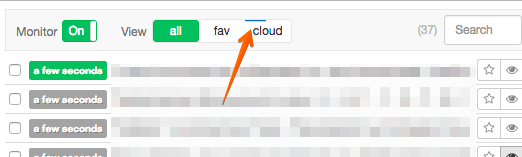
Опции
Опции Clipboard History 2 позволяют указать срок хранения элементов или ограничить их количество, возможно даже указать максимальный размер текста, который не будет добавляться в историю. Элементы можно сортировать как по времени добавления, так и по времени последнего использования.
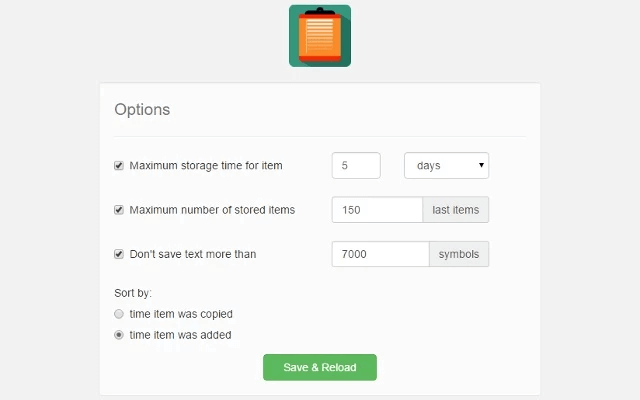
В одном из последних обновлений была добавлена возможность сохранять резервную копию истории, которую при желании затем можно восстановить через опции.
Немного чисел
На момент написания этого обзора Clipboard History 2 установлен у 19 тысяч пользователей.
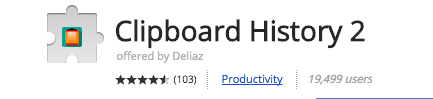
Отзывы

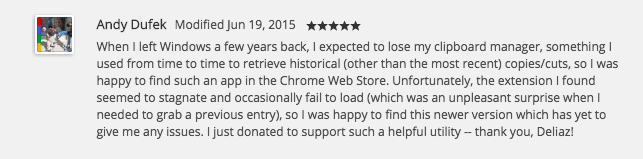

Технологический стек
Для хранения истории буфера обмена используется база IndexedDB. Клиентская часть написана на AngularJS. Довольно ресурсоёмкий инструмент для подобной задачи, однако этот выбор позволил достаточно быстро собрать скелет приложения и сфокусироваться на решении множества технологических задач, а их было немало. В качестве UI-фреймворка используется Bootstrap 3.
Планы
Следующая основная задача это оптимизация производительности. Уже есть понимание, над какими модулями необходимо провести работу для повышения качества и скорости работы расширения.
Что касается глобальных планов – есть идеи развернуть Clipboard History в полноценное кроссплатформенное приложение с более крутой и зашифрованной синхронизацией и веб-интерфейсом.
Монетизация
Текущая модель монетизации — добровольные пожертвования через PayPal. Подобный способ отблагодарить автора мотивирует более активно работать над проектом.
Эпилог
Рекомендую вам оценить Clipboard History 2 и оставить свое мнение. Поделитесь статьей с друзьями, для которых это расширение может быть полезным инструментом.
Буфер обмена Windows. Программы для расширения возможностей буфера

Буфер обмена Windows служит для временного хранения различного рода скопированной информации, будь то фрагмент текста, картинка или файл. В него помещается только один скопированный объект, при повторном копировании предыдущий удаляется. Это сделано для того, чтобы при частом копировании не заполнить все дисковое пространство. Ведь в зависимости от того, насколько большой фрагмент копируется, под него выделяется соответствующее дисковое пространство. Понятно, что при частом копировании это пространство быстро иссякнет.
Но при работе с документами и копировании разных участков текста иногда полезно иметь возможность копировать в буфер обмена несколько объектов, при этом хотелось бы иметь возможность выбирать их. Такая возможность реализована в популярном текстовом редакторе Microsoft Word. Однако и ее реализация далека от идеала. Дело в том, что буфер Word ограничен количеством копируемых объектов и подходит для хранения поддерживаемых им объектов (текст, изображения). Также при работе с другими приложениями и текстовыми редакторами вставить в них можно лишь последний скопированный объект.
Читайте также: тест интернета черех командную строку — ping
Тем не менее, буфер обмена Microsoft Office значительно упрощает работу, причем разработчики постарались, чтобы буфер обмена был доступен у ряда офисных приложений. Так, например, скопировав несколько фрагментов текста в Word, вы сможете вставить их в таблицу Excel. Для того, чтобы воспользоваться расширенным буфером обмена офиса достаточно при работе с документом (например, в Word) открыть справку, которая отобразится справа. Кликнув мышкой по надписи «Справка Word«, высветится список доступных разделов. Отыщите раздел «Буфер обмена» и нажмите на него. Также можете просто нажать сочетание клавиш Ctrl+C+C (дважды кликнув по клавише «С» с зажатым «Ctrl«). Теперь при каждом копировании в правом окошке будут отображаться скопированные фрагменты, дважды кликнув по которым вы вставите их в текст. Для вставки объекта в другом офисном приложении, также откройте раздел «Буфер обмена» и выберете нужный объект.
К счастью, расширить буфер обмена Windows можно и для всех используемых приложений. Для этих целей разработано большое количество небольших утилит, большинство из которых распространяются абсолютно бесплатно и имеют минимальный размер. К таким программам относятся Clipboard Recorder, CLCL, ClipMate и другие.
Clipboard Recorder

Программа Clipboard Recorder позволяет существенно расширить возможности буфера обмена при работе в офисных приложениях. Как и большинство подобных утилит Clipboard Recorder после запуска будет иметь значок в системном трее. При этом программа будет запоминать все скопированные объекты, и помещать их в свой перечень (Floating List). Достаточно кликнуть по любому скопированному объекту, чтобы произвести его вставку в текст. Утилита умеет сохранять форматирование скопированного фрагмента текста, а также позволяет копировать изображения и другие типы данных. Поддерживаемые типы данных программы можно просмотреть в ее настройках (Optons). Ко всему прочему все скопированные в буфер обмена данные можно передавать по локальной сети другому компьютеру. Недостаток утилиты Clipboard Recorder, как и стандартного буфера обмена Microsoft Office, является отсутствие возможности работы с файлами и папками.

Другая утилита CLCL позволяет максимально использовать буфер обмена, как в офисных приложениях, так и в любых других программах и файловых менеджерах. Программа помещает в системный трей свой значок и во время работы следит за буфером обмена. Копируемые данные кэшируются программой и запоминаются. Достаточно вызвать окно программы с помощью сочетания клавиш Alt+C, чтобы просмотреть список всех скопированных объектов. При этом для изображений отображаются небольшие эскизы, что намного нагляднее «сухих» имен. Разработчики наделили утилиту широким функционалом. Например, использование фильтра приложений позволит исключить добавление в буфер обмена данных с заданных программ или изменить для них сочетание клавиш и другое. Также пользователей порадует русский интерфейс программы.
 Читайте также: Как увеличить время работы ноутбука от батареи?
Читайте также: Как увеличить время работы ноутбука от батареи?
ClipMate

Ну, а самой популярной и обладающей огромным функционалом по праву считается утилита ClipMate. Утилита позволяет работать с текстовыми фрагментами, различного рода изображениями (как файлами, так и скопированными из графических редакторов), файлами и папками, а также позволяет захватывать объекты с экрана. Все скопированные объекты помещаются в базу данных. Настройки программы впечатляют, имеется возможность не только ограничить количество скопированных объектов из того или иного приложения, но и управлять типами захватываемых данных. Скопированные фрагменты текста программа позволяет не только просматривать, но и редактировать, изменять формат, а также, при необходимости, отобразить его в формате HTML. База данных объектов может быть передана другим пользователям по локальной сети. Для повышения безопасности можно использовать шифрование базы данных. Все это и многое другое делает утилиту ClipMate мощнейшим инструментом для работы с буфером обмена Windows.
Конечно перечисленные программы не единственные в своем роде – их великое множество, и все они достойны внимания.
Топ-8 утилит для управления буфером обмена
Ежедневно общаться с буфером обмена через «копировать — вставить» не каждому удобно. Подчас необходима история действий, повторное использование данных, их восстановление или вставка текста без форматирования. Есть немало средств для облегчения работы, о них сейчас и скажу.
Clipdiary
Clipdiary — легкий, быстрый и бесплатный менеджер буфера обмена. Благодаря этой программе вам не придется многократно копировать одну и ту же информацию и файлы. По нажатию на горячую клавишу появляется окно программы со всеми данными, которые вы когда-либо копировали.
Clipdiary я пользуюсь уже много лет, и это — одна из незаменимых утилит для меня. Даже сейчас, чтобы написать этот пост, я каждые полминуты использую Clipdiary. А уже через пару дней после первого знакомства с программой у меня появилась лицензия на нее.
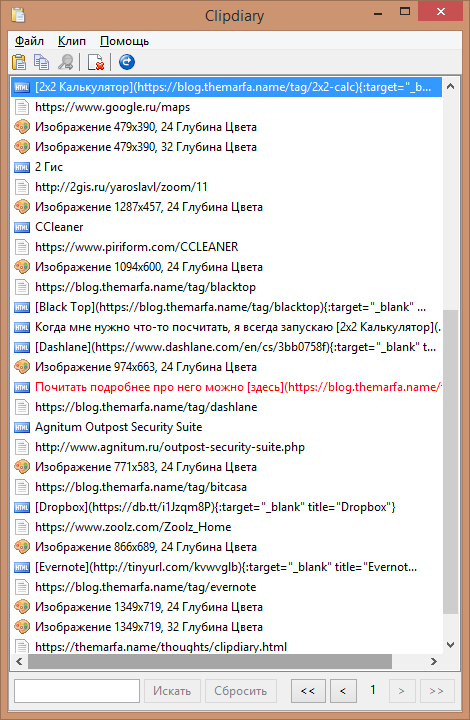
Copy Contents
Copy Contents — маленькая утилита, после установки которой вы сможете скопировать содержимое файлов через контекстное меню:

Утилита поддерживает текстовые файлы в формате txt и файлы изображений в форматах jpg, pcx, png, bmp, tga, gif, tif.
Greenshot
Скриншот можно сделать нажатием Prt Scr, а можно нажатием Prt Scr с программой Greenshot. Мне эта утилита очень нравится тем, что она позволяет задать действия, которые будут выполнены после снятия скриншота.

Я настроил сохранение скриншота на диск, открытие в приложении Paint.net и копирование в буфер обмена. Таким образом, я получаю копию скриншота на диске, могу быстро отредактировать его. Если редактуры не требуется, я сразу же его вставляю в пункт назначения.
PhraseExpress
PhraseExpress — мощнейшая утилита для автонабора текста и выполнения различных макросов. Она позволяет в разы сократить время написания текстов.
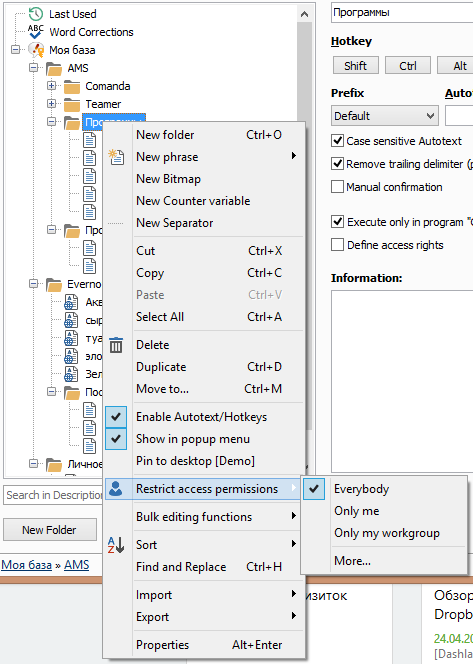
Сама по себе утилита может послужить аналогом Clipdiary, так как у нее есть точно такая же функциональность слежения за буфером обмена. Кроме этого, вы можете создать множество макросов с использованием буфера. Например, я могу вставить путь к файлу в зависимости от заголовка окна.
Pushbullet
Pushbullet — кроссплатформенная утилита для синхронизации Push-уведомлений между всеми устройствами. Одна из её фишек — синхронизация буфера обмена. Все, что вы скопировали на одном устройстве, тут же становится доступно на всех остальных.
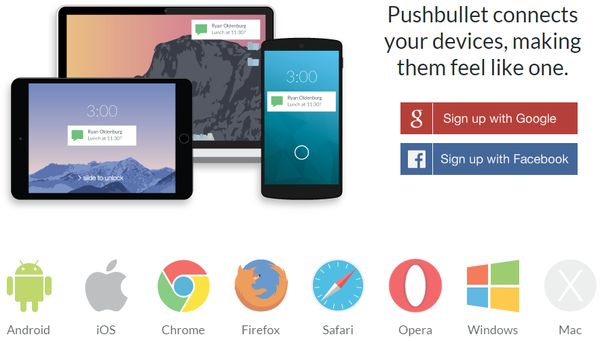
Punto Switcher
Punto Switcher славится тем, что она позволяет менять раскладку клавиатуры «на лету». Однако, многие её пользователи хорошо знакомы с функцией дневника, в который можно сохранять все тексты, введенные с клавиатуры, а так же весь буфер обмена. Или вы можете быстро изменить раскладку текста в буфере.

TeraCopy
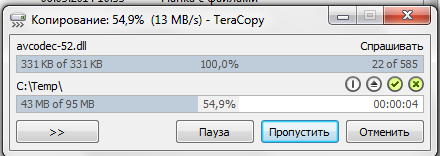
TeraCopy — менеджер копирования файлов. Программа копирует быстрее стандартного менеджера Windows, плюс в ней встроена проверка на целостность файлов после копирования. Еще у вас появляется возможность практически в один клик копировать файлы в часто используемые папки. Для этого просто добавьте их в избранные.
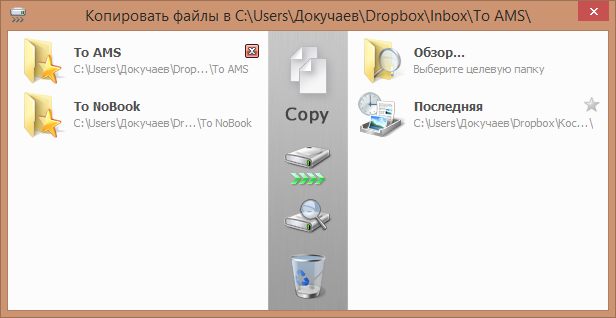
Tynt — инструмент веб-аналитики для издателей и SEO. Сервис позволяет отслеживать скопированный контент вашего сайта и ключевые слова. Как это относится к буферу обмена? Очень просто. Посетители постоянно делятся контентом сайта. Если им понравилась какая-то статья или картинка, они обязательно захотят этим поделиться.
Для того, чтобы посетителям было удобнее, веб-разработчики встраивают кнопки «Поделиться» к себе на сайт. При этом никто не задумывается, что люди иногда делятся какой-то частью контента: цитатой или картинкой. Они выделяют текст, копируют его и отсылают своим друзьям в ЛС во «ВКонтакте» или ещё куда-то. Tynt служит для отслеживания именно такого контента.

Кликните для увеличения
Важное
Обзор ActionDash: статистика использования Android в красках, но без смысла

Как отправлять несжатые изображения через WhatsApp